安装Django
Windwos下和Linux下安装Django的方法都差不多。我们先进入virtualenv虚拟环境。
Linux:source your path/bin/activate
Windows:your path\Scripts\activate
然后切换到我们要安装项目的目录。
通过PIP安装最新的Django,本教程目录最新的版本为2.0.7pip install django #安装最新Django
pip install django==2.0.7 #指定版本安装
Django安装之后,我们来验证一下Django的版本。
三种方法:
一、在虚拟环境中使用pip list命令查看安装包
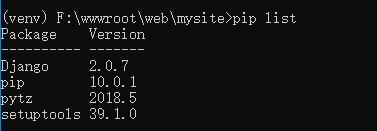
二、虚拟环境下进入Pythonimport django
print(django.VERSION)

三、虚拟环境下输入python -m django --version

创建Django项目
windwos下,创建项目之前,先把你虚拟环境下的目录Scripts目录将它加入操作系统的环境变量中。
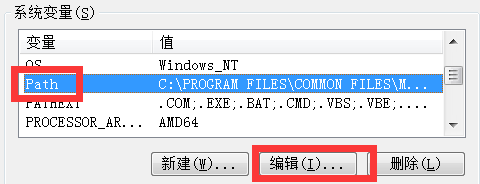
然后将它加入操作系统的环境变量中运行如下命令:django-admin.py startproject mysite
创建一个叫mysise的项目。创建好之后就会多出一个叫mysite的文件夹。我们来查看一下目录结构。
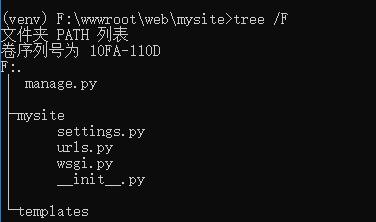
用Pycharm安装

Pycharm安装的话,会帮我们自动创建一个叫templates的目录。
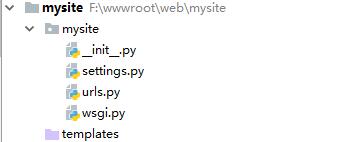
项目目录介绍mysite
- mysite # 对整个程序进行配置
- init #一个空文件,它告诉Python这个目录应该被看做一个Python包
- settings # 项目配置文件
- url # URL对应关系(路由)
- wsgi # 遵循WSIG规范,uwsgi + nginx
- manage.py # 一个命令行工具,可以使你用多种方式对Django项目进行交互
运行Django
Django的运行很简单。在虚拟环境下,切换到项目根目录。
然后输入下面的命令:python manage.py runserver
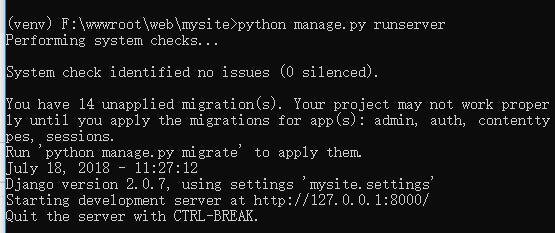
Pycharm下点击右上角
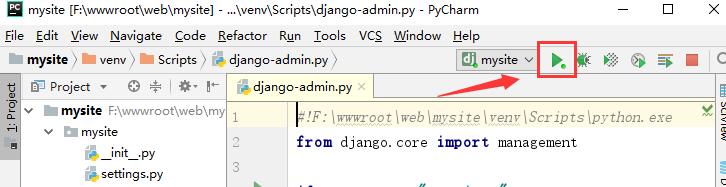
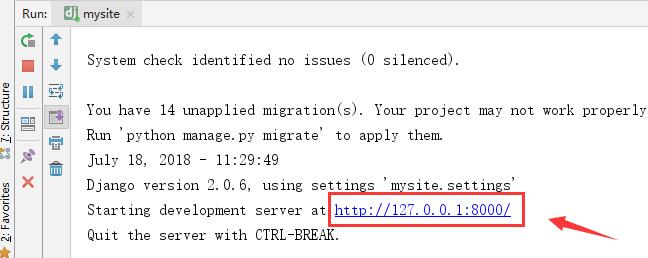
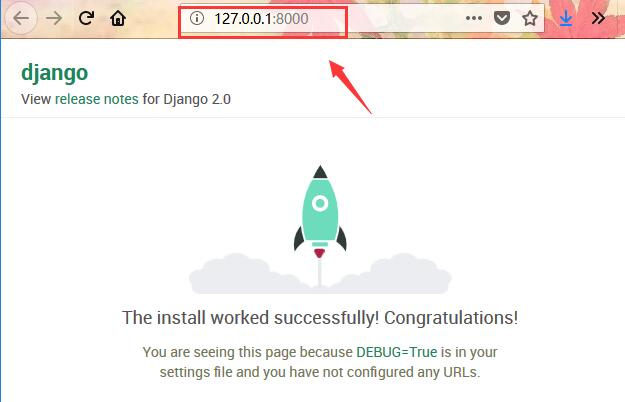
访问成功。
这样我们的Django就算安装完成了。




 本文详细介绍在Windows和Linux环境下如何使用virtualenv安装Django,并通过pip安装指定版本的Django。此外,还介绍了如何创建Django项目及验证版本,最后演示了运行Django项目的步骤。
本文详细介绍在Windows和Linux环境下如何使用virtualenv安装Django,并通过pip安装指定版本的Django。此外,还介绍了如何创建Django项目及验证版本,最后演示了运行Django项目的步骤。
















 745
745

 被折叠的 条评论
为什么被折叠?
被折叠的 条评论
为什么被折叠?








